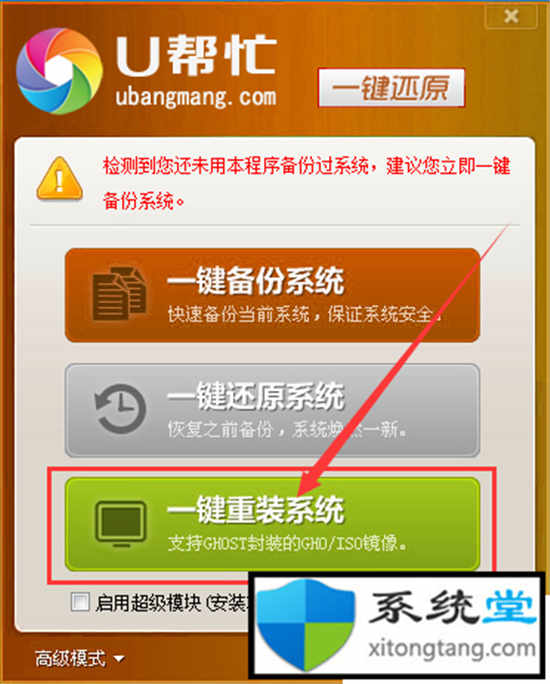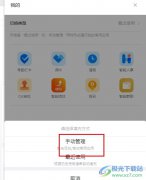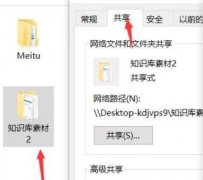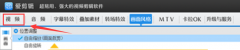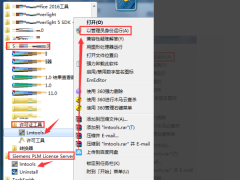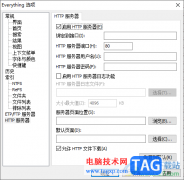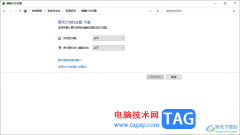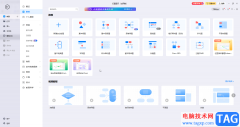作为windows10默认使用的浏览器,edge浏览器为微软用户带来了更好的功能体验,它为用户提供了快速、安全且流畅的网页浏览服务,因此成为了大部分用户电脑上的必备浏览器之一,当用户在使用edge浏览器来访问网页时,会发现浏览器启动后,自动打开的主页为360主页,用户不习惯使用该页面,便问到edge浏览器怎么把360主页换掉的问题,这个问题其实是很好解决的,用户直接在设置窗口中点击开始、主页和新建标签页选项卡,接着在启动时板块中删除360主页即可解决问题,那么接下来就让小编来向大家分享一下edge浏览器把360主页换掉的方法教程吧,希望用户能够从中获取到有用的经验。
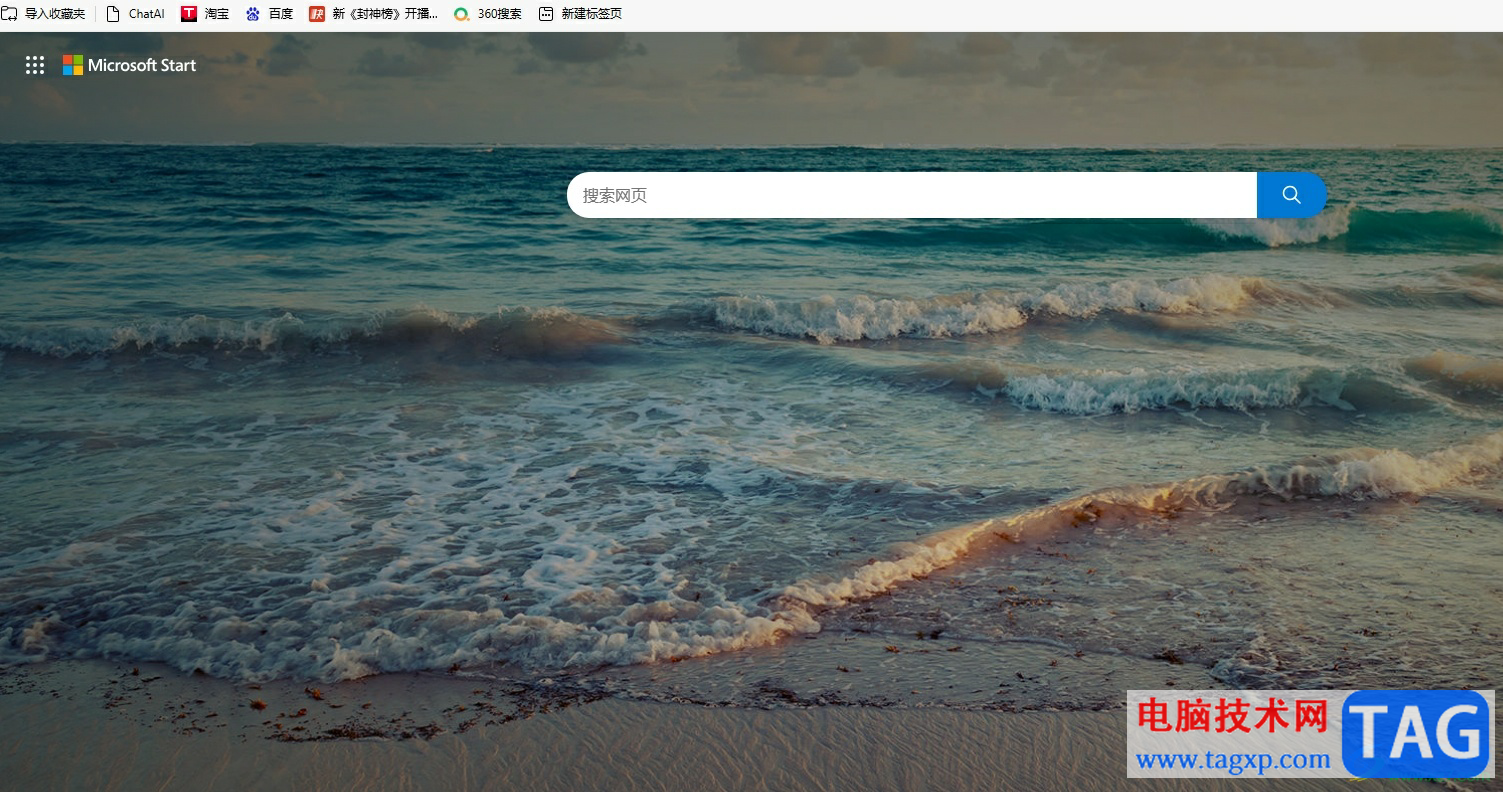
方法步骤
1.用户在电脑上打开edge浏览器软件,并来到主页上,可以看到打开的360主页
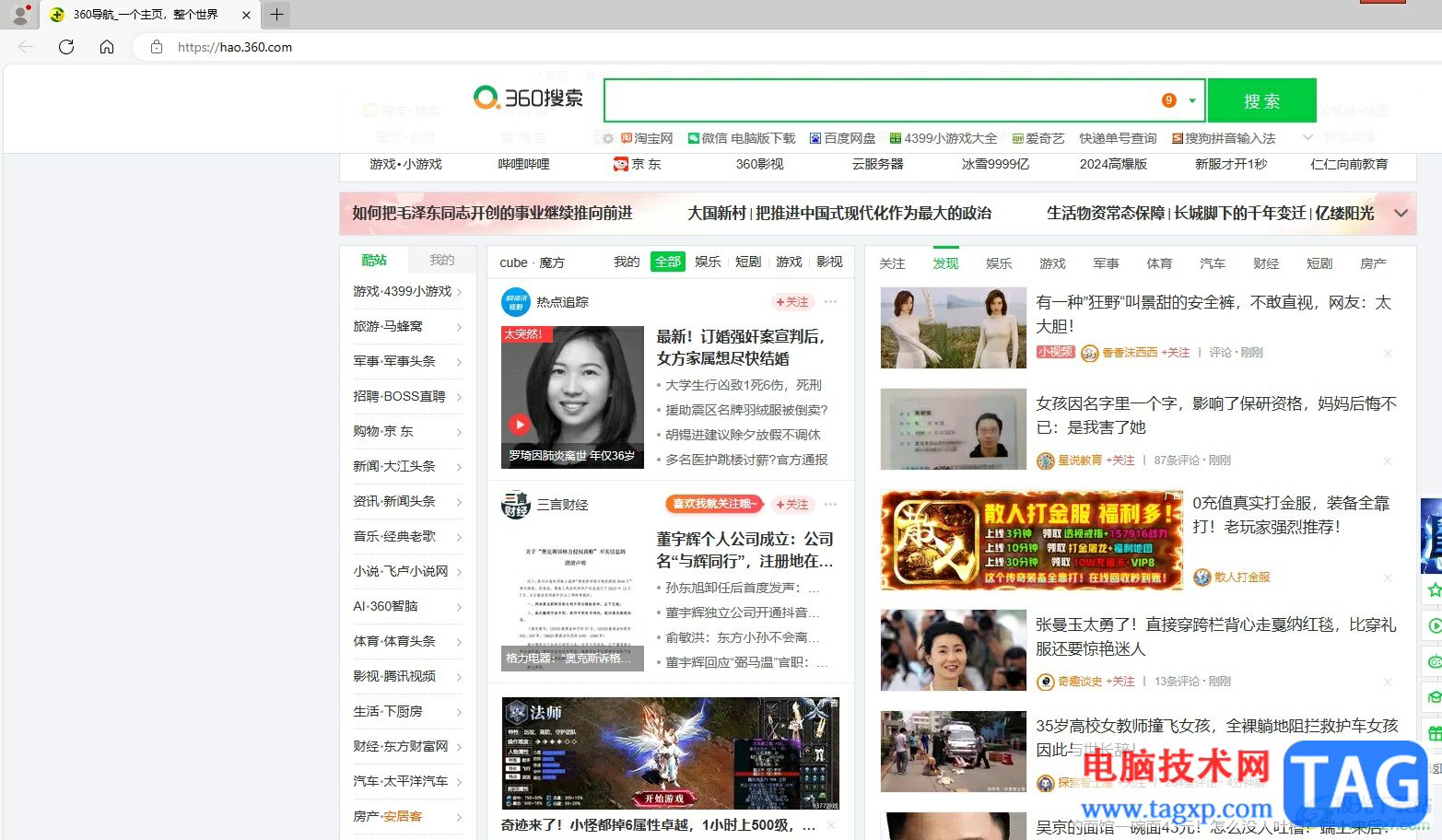
2.接着用户在页面右上角处点击三点图标,将会弹出下拉选项卡,用户选择其中的设置选项
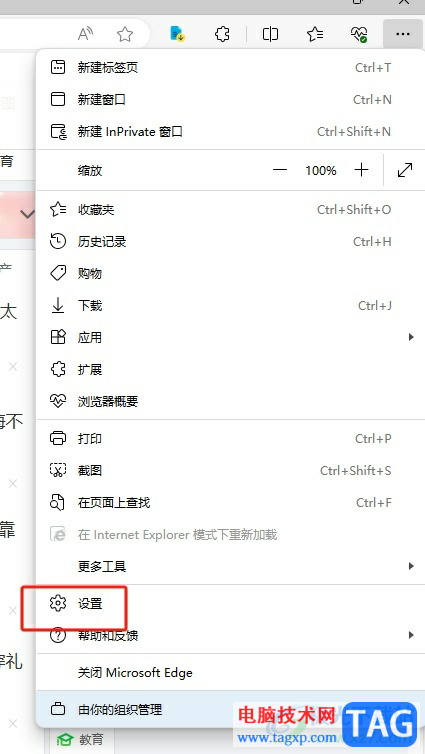
3.在打开的设置窗口中,用户将左侧的选项卡切换到开始、主页和新建标签页选项卡上
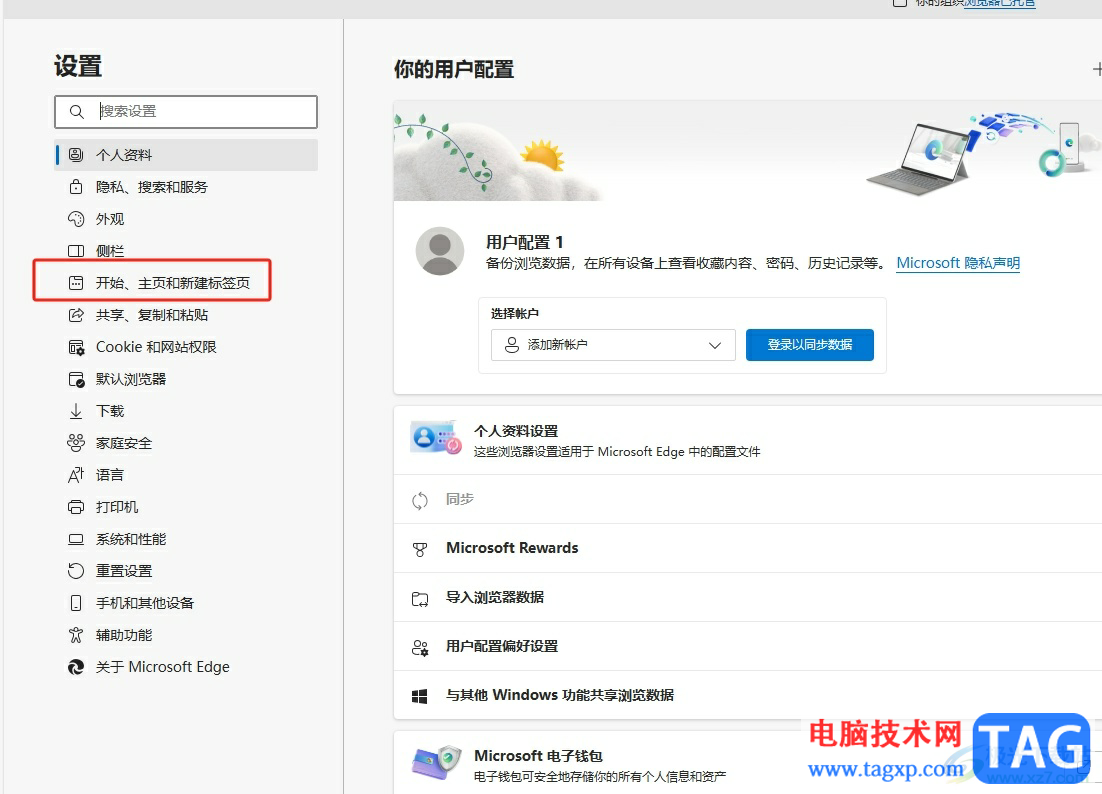
4.这时在页面右侧的功能板块中,用户在Microsoft edge启动时板块中,点击360主页的三点图标,弹出选项卡中用户点击删除选项
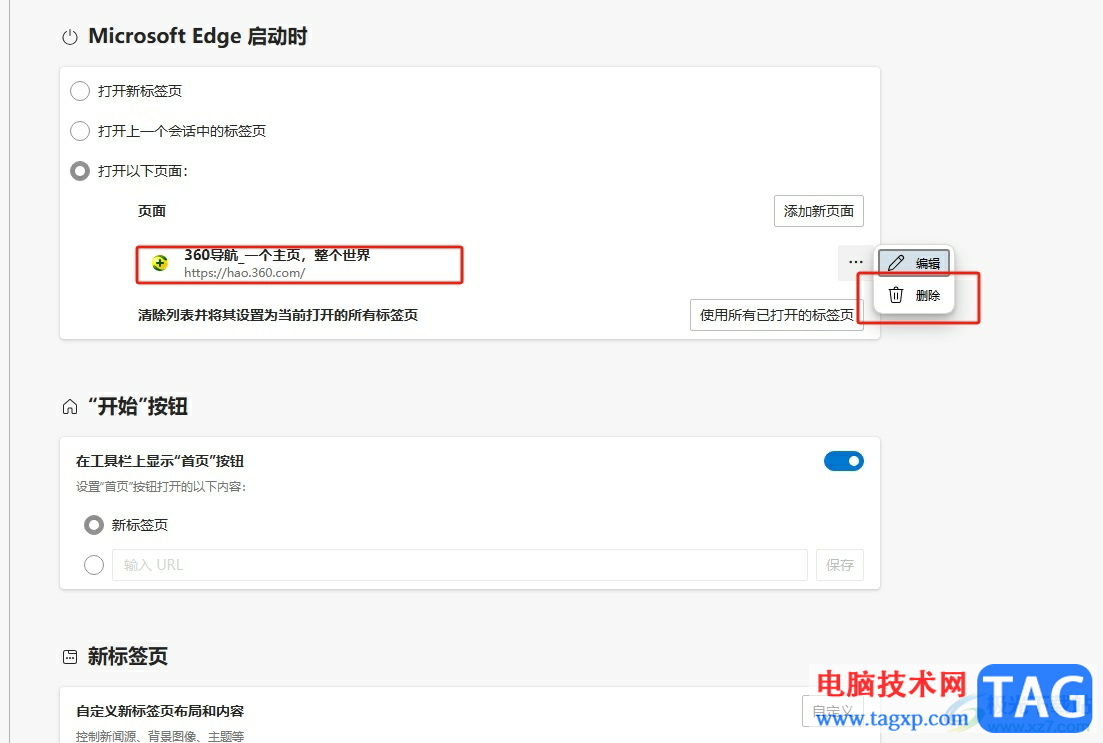
5.然后用户在设置需要打开的主页选项,可以勾选里面的打开新标签页选项
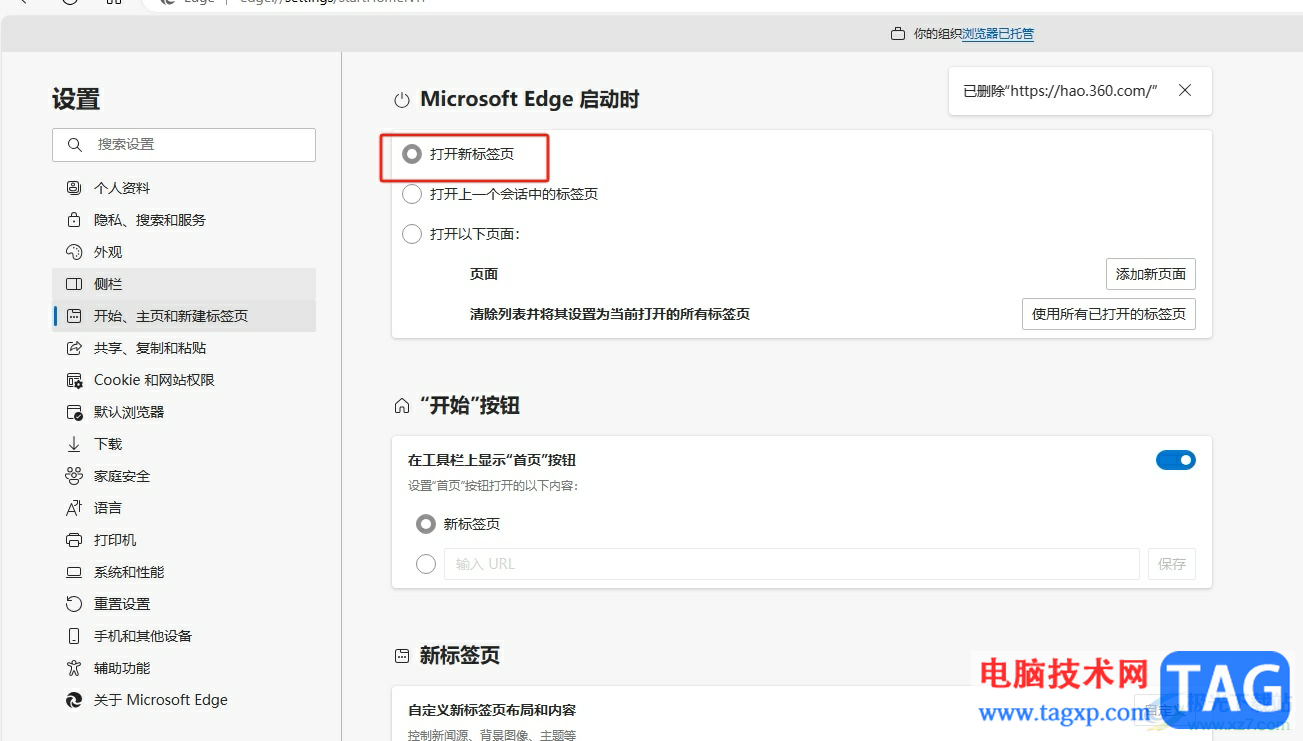
6.完成设置后,用户重启edge浏览器,就会发现成功显示出来的新主页了
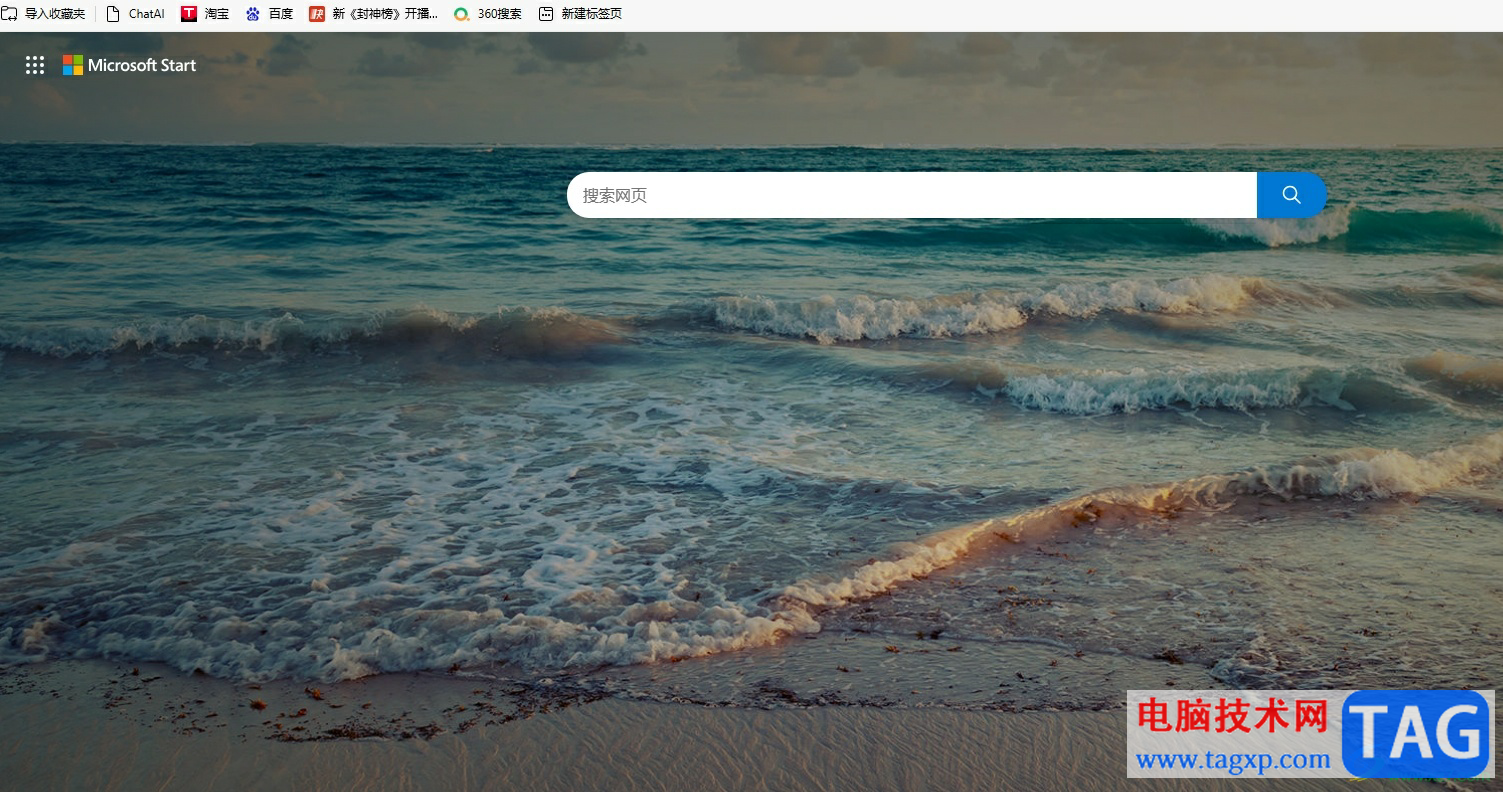
以上就是小编对用户提出问题整理出来的方法步骤,当用户发现打开edge浏览器后,显示出来的主页为360主页,就需要进入到设置窗口中找到开始、主页和新建标签页选项卡,然后将设置的360主页删除即可解决问题,方法简单易懂,因此感兴趣的用户可以跟着小编的教程操作试试看。